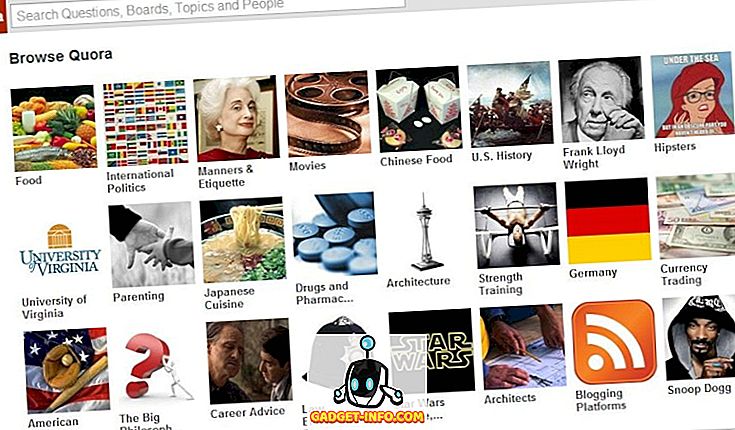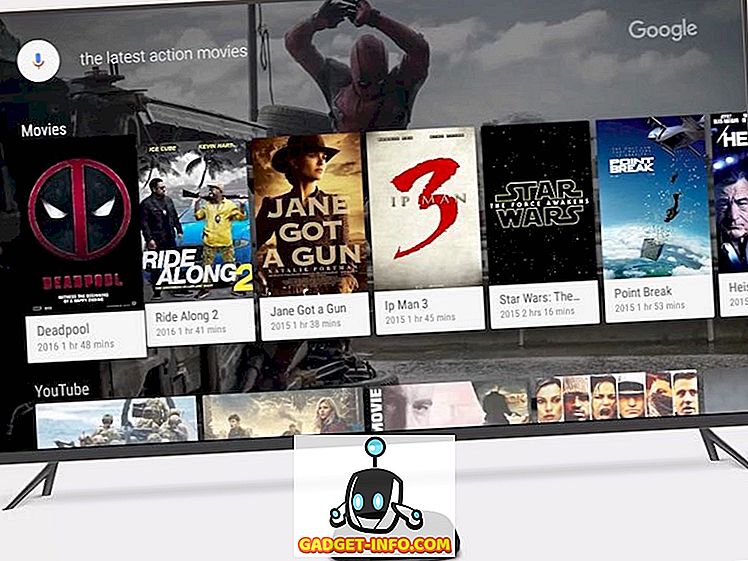Nautilus es el navegador de archivos predeterminado para el entorno Gnome en Ubuntu . Nautilus Actions es una herramienta para Nautilus que le permite agregar programas al contexto, o al menú del botón derecho, en Gnome . Esto proporciona la capacidad de hacer clic con el botón derecho en un archivo, como un archivo de texto, y seleccionar el programa con el que abrir el archivo en el menú emergente.

Para instalar Acciones de Nautilus, abra una ventana de Terminal e ingrese lo siguiente:
sudo apt-get install nautilus-actions
Una vez instalado Nautilus Actions, seleccione Preferencias | Configuración de Acciones Nautilus desde el menú Sistema .

Aparecerá el cuadro de diálogo Acciones de Nautilus . Para agregar una nueva acción, haga clic en Agregar .

Aparece el cuadro de diálogo Agregar una nueva acción .

Para este ejemplo, estamos agregando una opción " Abrir con Amarok " al menú contextual, por lo que podemos hacer clic derecho en un archivo .mp3 y abrirlo en el reproductor de Amarok . Ingrese ' Abrir con Amarok ' como la etiqueta para el elemento del menú en el cuadro de edición Etiqueta .
Si desea que se muestre información sobre herramientas, ingrese el texto que desea en el cuadro de edición de información sobre herramientas . Lo dejamos en blanco. Para seleccionar un icono, haga clic en el botón Examinar . Aparece el cuadro de diálogo nautilus-actions, que proporciona una lista de mapas de píxeles para seleccionar. Desplácese hacia abajo para encontrar el ícono de Amarok como se muestra a continuación y haga clic en él.

Haga clic en Abrir para seleccionar el icono y volver al cuadro de diálogo Agregar una nueva acción . Para seleccionar el programa Amarok, haga clic en Examinar junto al cuadro de edición Ruta en el cuadro de diálogo Agregar una nueva acción (en la imagen de arriba). En el cuadro de diálogo nautilus-actions, desplácese hacia abajo para encontrar amarok en la lista en el panel derecho y haga clic en él.

Haga clic en Abrir para seleccionar el programa y volver al cuadro de diálogo Agregar una nueva acción .
Si desea especificar algún parámetro para enviar al programa seleccionado, agréguelos usando el cuadro de edición Parámetros . Haga clic en el botón Leyenda para ver una lista de formatos para los diferentes parámetros que puede usar. Los parámetros son opciones de línea de comandos que se utilizan al llamar a una aplicación.
NOTA : Para averiguar los parámetros disponibles para la aplicación que seleccionó, abra una ventana de Terminal y ejecute ' [comando] –help ' (por ejemplo, ' amarok –help '), o, para una descripción más detallada, use ' man [comando ] '(por ejemplo, hombre amarok ).
No hay parámetros que queramos agregar para Amarok, por lo que dejamos el cuadro de edición Parámetros en blanco. Haga clic en Aceptar para aceptar los cambios y cerrar el cuadro de diálogo Agregar una nueva acción .

A continuación, haga clic en Cerrar en el cuadro de diálogo Acciones de Nautilus .

Abrimos la carpeta Música desde el menú Lugares para acceder a nuestro archivo .mp3 .

Hacemos clic derecho en el archivo .mp3 y la opción Abrir con Amarok está disponible.

Puede agregar accesos directos a otras aplicaciones para los tipos de archivos que usa con frecuencia.
por Lori Kaufman